Untuk mereka yang ingin meletakkan gambar yang mereka sukai di Sidebar ataupun sebagai header mereka, adalah lebih mudah sekiranya anda mempunyai Adobe Photoshop. Anda boleh meletakkan tulisan ataupun gambar yang anda sukai. Biasanya kebanyakan kita tidak tahu bagaimana ingin menjadikan background gambar tersebut menjadi transparent. Untuk menjadikan background gambar yang anda letak menjadi transparent adalah dengan cara begini.
Langkah Pertama
Untuk tutorial ini, aku akan gunakan shoutbox aku sebagai contoh. Anda perlu membuka satu file baru dengan cara File > New. Langkah pertama adalah memilih lebar dan tinggi sesebuah gambar yang ingin di edit. Sebagai contoh untuk gambar di shout box aku, aku gunakan, lebar = 50 pixels dan tinggi = 400 pixels . Ini boleh diubah megikut kesesuai gambar yang anda pilih. Pastikan anda memilih 'transparent' di bahagian 'background contents'.
Klik gambar untuk tumbesaran
Langkah Kedua
Letakkan gambar ataupun tulisan yang anda mahu di dalam file yang anda akan edit tadi. Sebagai contoh, sila rujuk di gambar. Untuk pertanyaan, sila tinggalkan soalan dan link di chatbox aku.
Klik gambar untuk tumbesaran
Langkah Ketiga
Anda tidak boleh 'Save' sebagai file PNG ataupun JPEG biasa kerana ia akan menganggu transparent gambar tersebut. Cara untuk tidak menganggu transparent gambar tersebut adalah dengan 'Save for Web & Device'. Setelah anda tekan File > Save for Web & Device akan keluar satu window baru. Anda perlu 'tick' kotak transperancy dan seterusnya memilih untuk Save gambar tersebut sebagai PNG24.
Klik gambar untuk tumbesaran
Klik gambar untuk tumbesaran
Klik gambar untuk tumbesaran
Langkah Keempat
Anda bolehlah men'transfer' gambar tersebut kepada domain picture di internet, contohnya http://www.photobucket.com ataupun http://www.imageshack.us dan anda boleh mengambil direct link tersebut untuk diletakkan di bahagian gambar di tutorial yang pertama tadi. Selamat mencuba.
P/S : Masih baru dalam bidang tutorial. Harap dapat beri tunjuk ajar yeah senior. :D






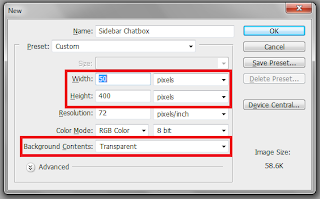
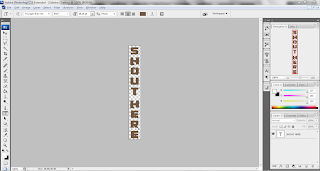


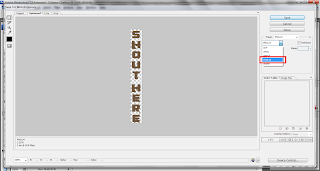







6 Commments:
erm...lappp xde adobe photoshop..........
@Blogmerah errr. ada juga cara guna pakai photoscape. maybe next tutorial k blog merah.
sharing is caring..tq2..
@Mr.NS welcome bro. :)
yeay! ok...kan ku tungguuu~~~!!!
@Blogmerah haha. insyallah. :)
Post a Comment